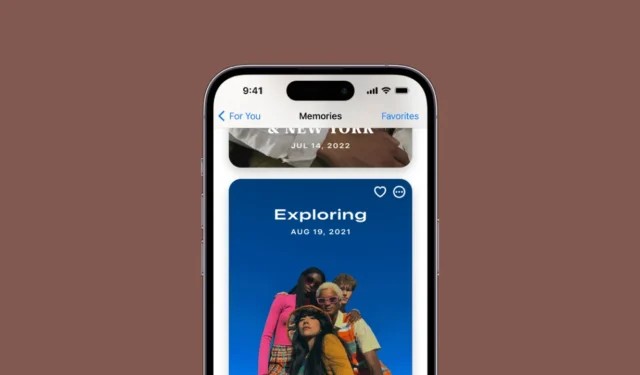
iPhonen oletusarvoinen galleriasovellus, Photos, on älykkäämpi kuin uskotkaan. Se ei tarjoa vain valokuvien/videoiden hallintaominaisuuksia, vaan myös jotain nimeltään Muistoja.
Memories on Photos -sovellus on pohjimmiltaan ominaisuus, joka tunnistaa tapahtumat, paikat ja ihmiset iPhonesi valokuvakirjastossa ja luo muistisekoituksen.
Mikä on Memory Mix Photos-sovelluksessa?
iPhonesi Kuvat-sovellus tunnistaa ihmiset, paikat ja tapahtumat kirjastossasi ja esittelee ne kuratoiduissa kokoelmissa nimeltä Memories.
Ennen iOS 17:ää Kuvat-sovellus pystyi luomaan muistoja vain kirjastoosi tallennettujen kuvien avulla, mutta nyt Apple on laajentanut tätä ominaisuutta sisältämään myös videot.
Mielenkiintoisempaa on, että uusimpien iOS-päivitysten avulla voit myös muokata muistojasi tekemään niistä entistä henkilökohtaisempia.
Ennen kuin aloitat
- Ennen kuin aloitat, sinun on varmistettava seuraavat asiat:
- Varmista, että iPhonessasi on asennettuna uusin iOS-versio.
Jos haluat päivittää muistosi kaikissa Apple-laitteissa, kirjaudu iCloudiin samalla Apple ID:llä kaikissa laitteissa ja ota sitten iCloud Photos käyttöön.
Kuinka lisätä valokuvia ja videoita muistoihin?
Vaikka iOS 17 tekee hienoa työtä muuttaakseen olemassa olevat kuvat ja videot muistoiksi, parantamisen varaa on edelleen.
Voit halutessasi valita muistissa näkyvät kuvat, lisätä tai poistaa suositeltuja kuvia tai valita kuvia ja videoita suoraan kirjastostasi.
1. Voit lisätä valokuvia ja videoita Muistoihin käynnistämällä Photos -sovelluksen iPhonessasi.

2. Kun Valokuvat-sovellus avautuu, vaihda For You- välilehteen alareunassa.

3. Napauta seuraavaksi muokattavaa Muistot- laattaa.
4. Napauta seuraavassa näytössä kolmea pistettä oikeassa yläkulmassa.

5. Valitse näkyviin tulevasta valikosta Valokuvien hallinta .

6. Valitse valokuvat tai videot, jotka haluat sisällyttää muistimontaasiin.

7. Ota muutokset käyttöön napauttamalla Valmis oikeasta yläkulmasta.

8. Jos haluat järjestää valokuvan/videon sijainnin uudelleen, napauta ruudukkokuvaketta oikeassa alakulmassa.

9. Voit siirtää valokuvan/videon uudelleen napauttamalla kohteita ja pitämällä niitä painettuna. Kun olet valinnut, siirrä se vetämällä sitä ympäriinsä.
Kuinka poistaa valokuvia ja videoita muistoista?
Valokuvat-sovelluksen luoma muistiyhdistelmä voi näyttää upealta, mutta joitakin kuvia saattaa olla, jotka haluat poistaa. Voit poistaa valokuvia ja videoita Memory Montagesta seuraavasti.
1. Käynnistä Valokuvat -sovellus iPhonessa ja avaa Muisti, jota haluat muokata.
2. Napauta kolmea pistettä oikeassa yläkulmassa ja valitse Hallitse valokuvia .

3. Nyt voit nähdä kaikki muistiin sisältyvät kuvat/videot.
4. Sinun on poistettava niiden valokuvien/videoiden valinnat , joita et halua näkyvän muistissa. Kun olet valmis, napauta oikeassa yläkulmassa Valmis .

5. Vaihtoehtoisesti paina pitkään valokuvaa/videota ja valitse Piilota muistista -vaihtoehto.

Nämä ovat muutamia yksinkertaisia vaiheita iPhonen Photos-sovelluksen Muistojen muokkaamiseen. Voit myös luoda omia muistojasi Kuvat-sovelluksella ja jakaa ne ystävien ja perheen kanssa. Jos tarvitset lisää apua tästä aiheesta, kerro siitä meille kommenteissa.




Vastaa